Η βιβλιοθήκη iTunes είναι μια βάση δεδομένων που συλλέγει όλη τη μουσική, τις λίστες αναπαραγωγής, τις ταινίες και άλλα μέσα που προσθέτετε στο iTunes. Η βιβλιοθήκη iTunes περιλαμβάνει δύο αρχεία βιβλιοθήκης iTunes (iTunes Library.itl και iTunes Library.xml) και ένα φάκελο iTunes Media. Είναι μεγάλη τύχη ότι έχετε μεγάλο αριθμό τραγουδιών, ταινιών, ηλεκτρονικών βιβλίων, βίντεο και άλλων μέσων στη βιβλιοθήκη iTunes.
Μπορεί, ωστόσο, να είναι πονοκέφαλος, επειδή θα καταλάβει πολύ χώρο στον υπολογιστή σας και θα κάνει τον υπολογιστή σας πιο αργό και πιο αργό με τα αυξανόμενα αρχεία πολυμέσων που προστίθενται στη βιβλιοθήκη του iTunes. Λοιπόν, εδώ ίσως θέλετε να μετακινήσετε τη βιβλιοθήκη iTunes σε μια εξωτερική μονάδα δίσκου για να απελευθερώσετε τον χώρο του υπολογιστή σας. Στην πραγματικότητα, υπάρχει ένα άλλο πλεονέκτημα για τη μεταφορά βιβλιοθήκης iTunes σε εξωτερική μονάδα δίσκου που μπορείτε να αναπαράγετε όλα τα μέσα σε πολλούς περισσότερους διακομιστές, όπως Mac, PC, συσκευές αναπαραγωγής EVD, Xbox 360, Smart TV και PS3.
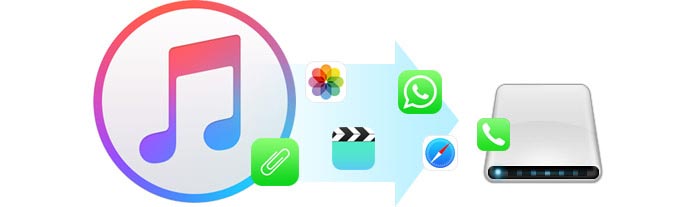
Σε αυτήν την περίπτωση, το υπόλοιπο είναι πώς να μετακινήσετε ή να μεταφέρετε τη βιβλιοθήκη iTunes σε μια εξωτερική μονάδα δίσκου. Αυτό το άρθρο στοχεύει στην εισαγωγή πολλών μεθόδων για τη μεταφορά της βιβλιοθήκης iTunes σε εξωτερική μονάδα δίσκου σε Mac και PC, καθώς και ένας τέλειος τρόπος δημιουργίας αντιγράφων ασφαλείας του περιεχομένου σας iOS απευθείας σε μια εξωτερική μονάδα δίσκου χωρίς τη χρήση του iTunes.
Βεβαιωθείτε ότι η βιβλιοθήκη iTunes που σκοπεύετε να μεταφέρετε είναι η πιο πρόσφατη βιβλιοθήκη που καλύπτει όλα τα αρχεία δεδομένων. Επομένως, πριν από τη μεταφορά, πρέπει πρώτα να ενοποιήσετε τη βιβλιοθήκη iTunes.
Για να ενοποιήσετε τη βιβλιοθήκη iTunes, στο Mac σας, ξεκινήστε το iTunes> μεταβείτε στο "Αρχείο"> "Βιβλιοθήκη"> "Οργάνωση βιβλιοθήκης"> επιλέξτε "Ενοποίηση αρχείων"> κάντε κλικ στο "OK".
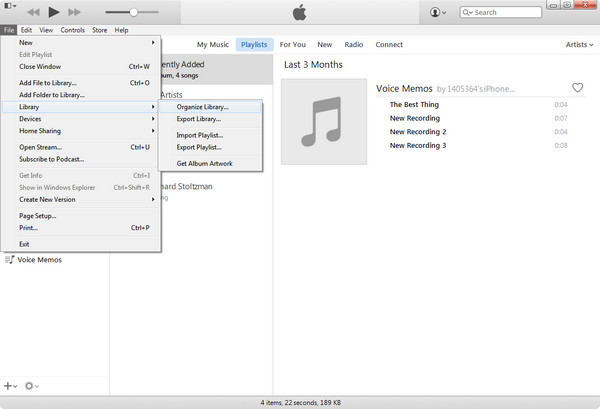
1Συνδέστε τον εξωτερικό σκληρό σας δίσκο σε Mac μέσω USB.
2Μεταβείτε στο "Επεξεργασία" και επιλέξτε "Προτιμήσεις". Στο παράθυρο Προτιμήσεις, επιλέξτε Για προχωρημένους. Και επιλέξτε "Διατηρήστε το iTunes Media Folder οργανωμένο" και "Αντιγραφή αρχείων στο φάκελο iTunes Media κατά την προσθήκη στη βιβλιοθήκη."
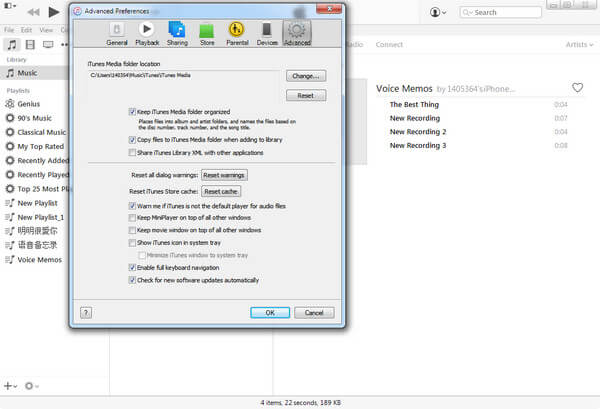
Στον ίδιο πίνακα, κάντε κλικ στο "Αλλαγή" και σας καθοδηγεί να επιλέξετε έναν νέο φάκελο στον εξωτερικό σας δίσκο για να αποθηκεύσετε τη βιβλιοθήκη iTunes.
Η μεταφορά βιβλιοθήκης iTunes σε εξωτερικό σκληρό δίσκο σε υπολογιστή είναι παρόμοια με τη διαχείριση σε Mac. Η μόνη διαφορά είναι η θέση του φακέλου βιβλιοθήκης iTunes. Αφού ενημερώσετε τη βιβλιοθήκη iTunes, κλείστε το iTunes.
1Συνδέστε τον εξωτερικό σκληρό σας δίσκο με υπολογιστή με καλώδιο USB.
2Βρείτε το φάκελο iTunes σύμφωνα με την τυπική διαδρομή αποθήκευσης (Windows 10/8/7 / Vista στο \ Users \ username \ Music \ και Windows XP \ Documents and Settings \ username \ My Documents \ My Music \). Εάν δεν μπορείτε να βρείτε τους σωστούς φακέλους σε αυτήν την τοποθεσία, κάντε κλικ στο iTunes> Επεξεργασία> Προτιμήσεις> ελέγξτε για Η τοποθεσία δημιουργίας αντιγράφων ασφαλείας του iTunes.
3Σύρετε απευθείας το φάκελο που βρίσκετε στον εξωτερικό σκληρό σας δίσκο.
Από το προαναφερθέν μέρος, πιθανότατα αισθανθήκατε λίγο μπερδεμένοι να μετακινήσετε τη βιβλιοθήκη iTunes σε έναν εξωτερικό σκληρό δίσκο. Γιατί δεν δημιουργείτε αντίγραφα ασφαλείας της συσκευής iOS απευθείας σε εξωτερικό σκληρό δίσκο; Aiseesoft FoneLab είναι μια εξαιρετική ανάκτηση δεδομένων iPhone με δυνατότητα δημιουργίας αντιγράφων ασφαλείας φωτογραφιών, μουσικής, ταινιών και βίντεο, εγγράφων σε iPhone / iPad / iPod σε υπολογιστή ή σε εξωτερικό σκληρό δίσκο χωρίς να βλέπετε το αντίγραφο ασφαλείας του iTunes. Τώρα, ας δούμε πώς να χρησιμοποιούμε το FoneLab για δημιουργία αντιγράφων ασφαλείας αρχείων δεδομένων σε iPhone / iPad / iPod σε μια εξωτερική σκληρή συσκευή.
1Πραγματοποιήστε λήψη και εγκατάσταση του Aiseesoft FoneLab στον υπολογιστή σας.
2 Εκκινήστε το FoneLab στον υπολογιστή σας και συνδέστε το iPhone με υπολογιστή μέσω USB.
Μόλις εντοπιστεί το iPhone από το FoneLab, κάντε κλικ στην επιλογή "Ανάκτηση από συσκευή iOS" στην αριστερή λίστα και πατήστε το κουμπί "Έναρξη σάρωσης" στο μέσο της διεπαφής για να σαρώσετε το iDevice.
Εάν δημιουργείτε αντίγραφα ασφαλείας του iPhone στο iTunes με κρυπτογραφημένο κωδικό πρόσβασης, εδώ θα βρείτε το αντίγραφο ασφαλείας του iTunes με την εικόνα κλειδώματος. Πριν ξεκινήσετε τη σάρωση αυτού του αντιγράφου ασφαλείας του iTunes, πρέπει να εισαγάγετε τον κωδικό πρόσβασης (Ο κωδικός του iTunes ξέχασα?)

3 Επιλέξτε τις κατηγορίες δεδομένων.
Επιλέξτε τις κατηγορίες δεδομένων που θέλετε να μεταφέρετε στον εξωτερικό σκληρό σας δίσκο από την αριστερή λίστα κατηγοριών δεδομένων στο iPhone.

4Μεταφέρετε το επιλεγμένο αρχείο δεδομένων σε εξωτερική μονάδα δίσκου.
Όταν επιλέγετε τις κατηγορίες δεδομένων που θέλετε να μεταφέρετε σε εξωτερική μονάδα δίσκου, κάντε κλικ στο κουμπί "Ανάκτηση" στην κάτω κάτω δεξιά γωνία για να τις μεταφέρετε. Στη συνέχεια, εμφανίζεται ένα νέο παράθυρο και σας ζητά να επιλέξετε μια τοποθεσία για να αποθηκεύσετε αυτά τα αρχεία δεδομένων, κάντε κλικ στο Άνοιγμα για να επιλέξετε το όνομα του εξωτερικού σκληρού δίσκου σας και κάντε κλικ στην επιλογή Ανάκτηση για να ολοκληρώσετε τη μεταφορά δεδομένων σας.

Ωστόσο, εάν όχι το iTunes, αλλά το iPhone, θα μπορούσατε επίσης να δημιουργήσετε αντίγραφα ασφαλείας του iPhone σε εξωτερική μονάδα δίσκου. Το παραπάνω λογισμικό, το FoneLab μπορεί επίσης να σας βοηθήσει μεταφορά iPhone σε εξωτερική μονάδα δίσκου.
Επιπλέον, εάν έχετε μια υπέροχη συλλογή μουσικής ή βίντεο, μπορείτε επίσης να τα διαχειριστείτε πριν τα μεταφέρετε σε άλλες εξωτερικές συσκευές. FoneTrans είναι ένα ισχυρό εργαλείο μεταφοράς δεδομένων iOS το οποίο όχι μόνο υποστηρίζει τη μεταφορά όλων των περιεχομένων μεταξύ συσκευής iOS σε υπολογιστή, συσκευής iOS σε εξωτερική μονάδα δίσκου, δύο συσκευών iOS, αλλά και διαχειρίζεται τα αρχεία δεδομένων στη συσκευή σας iOS. Με το FoneTrans, μπορείτε να δείτε όλες τις συλλογές σας και να διαγράψετε τα διπλότυπα αρχεία με ένα κλικ προτού τα μετακινήσετε σε άλλα μέρη.
1Πραγματοποιήστε λήψη και εγκατάσταση του Aiseesoft FoneTrans στον υπολογιστή σας.
2Εκκινήστε το FoneTrans στον υπολογιστή σας και συνδέστε τη συσκευή σας iOS σε υπολογιστή μέσω USB.
3Επιλέξτε το αρχείο δεδομένων που θέλετε να μεταφέρετε σε εξωτερική μονάδα δίσκου.
Αφού αναγνωριστεί η συσκευή σας iOS από το FoneTrans, θα δείτε μια λίστα κατηγοριών αρχείων, συμπεριλαμβανομένων των πολυμέσων, των λιστών αναπαραγωγής, των φωτογραφιών, των βιβλίων, των επαφών, των SMS κ.λπ., από την αριστερή πλευρά της διεπαφής. Απλώς επιλέξτε την κατηγορία που θέλετε να μεταφέρετε.
4Προεπισκόπηση και διαχείριση των επιλεγμένων αρχείων.
Το λογισμικό σάς επιτρέπει να διαχειρίζεστε όλα τα περιεχόμενα στο iPhone / iPad / iPod σας. Εδώ, μπορείτε να προσθέσετε ή να διαγράψετε τα δεδομένα.
5Μετακινήστε την επιλεγμένη κατηγορία στον εξωτερικό σκληρό σας δίσκο.
Μόλις διαχειριστείτε την κατηγορία που επιλέγετε, κάντε κλικ στο κουμπί Εξαγωγή σε και επιλέξτε Εξαγωγή σε υπολογιστή. Και, στη συνέχεια, αποθηκεύστε τα αρχεία δεδομένων στην εξωτερική σκληρή συσκευή που έχετε συνδέσει στο παρελθόν.
Αφού αποθηκεύσετε το αντίγραφο ασφαλείας του iTunes σε εξωτερική μονάδα δίσκου, θα μπορούσατε διαγράψτε τα αρχεία αντιγράφων ασφαλείας του iTunes για να ελευθερώσετε περισσότερο χώρο αποθήκευσης και να επιταχύνετε στον υπολογιστή. Επίσης, μπορείτε μεταφορά φωτογραφιών από Mac σε εξωτερικό σκληρό δίσκο.